Ajouter le stockage de fichiers NFS à un environnement de solution Bare Metal
Ce guide fournit des instructions sur la configuration et l'utilisation du système de fichiers en réseau (Network File System, NFS) pour le stockage de fichiers dans un environnement de solution Bare Metal. Dans ce document, nous partons du principe que vous maîtrisez les bases des systèmes de fichiers NFS et que vous maîtrisez l'administration du système Linux.
Comprendre le stockage de fichiers NFS pour la solution Bare Metal
Vous pouvez utiliser NFS en tant qu'espace de stockage de fichiers local et partagé pour les scripts courants, les fichiers d'installation et les fichiers de sauvegarde. Un volume NFS fournit un stockage à un ou plusieurs serveurs de solution Bare Metal via un répertoire installé NFS. Après avoir installé le volume NFS sur vos serveurs de solution Bare Metal, vous pouvez accéder au stockage comme n'importe quel autre système de fichiers.
L'utilisation du stockage de fichiers NFS sur la solution Bare Metal nécessite deux étapes:
- Définissez les paramètres souhaités pour le volume NFS, puis partagez-les avecGoogle Cloud.
- Installez le volume NFS sur votre serveur de solution Bare Metal.
Voici quelques conseils et informations utiles pour vous aider à utiliser le stockage de fichiers NFS sur la solution Bare Metal:
- Les serveurs de solution Bare Metal communiquent avec le volume NFS via un sous-réseau de services réservé à partir du client ou des réseaux privés que vous avez attribués à l'environnement Bare Metal. Pour les réseaux /24 classiques, nous vous recommandons d'utiliser un sous-réseau /28 pour des services tels que NFS.
- Vous pouvez attribuer un volume NFS par sous-réseau. Par conséquent, les volumes NFS ne peuvent pas être partagés entre plusieurs VLAN.
- Google Cloud utilise NFS v3 dans l'environnement de la solution Bare Metal.
- Nous vous déconseillons d'utiliser NFS pour stocker les fichiers de données Oracle ou les fichiers journaux.
- Google Cloud fournit NFS dans la même extension régionale qui héberge une solution Bare Metal. Le stockage de fichiers NFS ne s'étend pas sur les régions. Google Cloud Si vous avez besoin d'un stockage partagé multirégional, envisagez d'utiliser Filestore. Nous ne fournissons pas de réplication basée sur le stockage entre les volumes NFS ou les régions.
- Google Cloud chiffre les données au repos. Les données en transit entre un serveur de solution Bare Metal et l'appareil de stockage ne sont pas chiffrées. Si vous avez besoin d'un chiffrement des données pour le trafic en transit, nous vous recommandons de le configurer au niveau de l'application. Pour en savoir plus, consultez la section Comment chiffrer le trafic sur Cloud Interconnect ?
- Le stockage de fichiers NFS pour la solution Bare Metal ne limite pas la bande passante réseau. Étant donné que les charges de travail par lot à volume élevé et à simultanéité élevée (telles que les sauvegardes) peuvent affecter les performances d'autres charges de travail, envisagez de limiter l'utilisation de la bande passante et le traitement simultané de ces charges de travail par lot.
- Google Cloud propose également d'autres options de stockage partagé, comme Filestore et les buckets Google Cloud Storage installés avec FUSE sur le serveur de solution Bare Metal. Google Cloud Vous pouvez allouer ce stockage de manière dynamique dans Google Cloud à l'aide de la console Google Cloud et utiliser le service Cloud Interconnect pour connecter l'extension régionale à la régionGoogle Cloud .
Pour en savoir plus sur NFS, consultez la page Système de fichiers en réseau.
Pour en savoir plus sur l'utilisation du stockage de fichiers NFS avec une base de données Oracle, consultez les articles suivants (nécessite un compte Oracle):
Demander le stockage de fichiers NFS pour une solution Bare Metal
Lorsque vous souhaitez ajouter un stockage de fichiers NFS à votre environnement de solution Bare Metal, vous devez commander vos volumes NFS via le service commercial Google Cloud Sales. Une fois que vous avez commandé les volumes NFS et que nous vous les avons attribués, vous pouvez les configurer en suivant la procédure décrite dans Créer un volume NFS.
Vous pouvez consulter votre quota de volume disponible dans la section Volumes du formulaire d'accueil de la consoleGoogle Cloud , comme illustré dans l'exemple suivant:
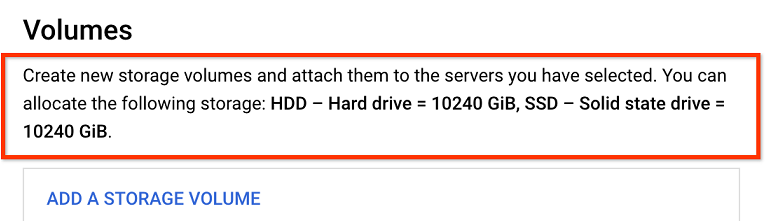
Si vous ne disposez pas de suffisamment de quota de volume pour le provisionnement, veuillez contacter le Google Cloud service commercial pour en commander davantage.
Une fois votre quota de volume disponible, vous devez collecter et fournir les informations suivantes pour provisionner le stockage de fichiers NFS pour votre environnement de solution Bare Metal:
| Champ | Description | Exemple |
|---|---|---|
| ID de projet Google Cloud | Accédez à la page de bienvenue de votre Google Cloud projet pour trouver l'ID de votre projet. | Mon projet |
| Région | RégionGoogle Cloud à proximité de l'extension régionale qui héberge votre environnement de solution Bare Metal. | us-central1 |
| Réseaux client et privé | Les deux sous-réseaux que vous avez sélectionnés lors de la configuration de l'environnement de votre solution Bare Metal. | Dans nos exemples de documentation, 192.168.1.0/24 est le réseau client qui se connecte à Google Cloud, et 192.168.2.0/24 est le réseau privé utilisé pour les services de l'extension régionale. |
| Nom | Nom du volume NFS. | Sélectionnez un nom pour le volume. Si vous ne choisissez pas de nom, Google Cloudgénère automatiquement le nom du volume NFS. Exemple de nom : at-1234567-nfs001. |
| Type | Le type de stockage que vous demandez pour enregistrer vos données Vous avez le choix entre les options Toutes les mémoires de stockage flash pour sélectionner un disque dur SSD et Tous les disques pour sélectionner un disque dur HDD. | Tout flash |
| Taille | Sélectionnez la taille du lecteur dont vous avez besoin. Vous pouvez choisir une valeur de stockage entre 100 Gio (minimale) et 16 Tio9 (maximale). | 1 Tio (1 024 Gio) |
| Activer les instantanés | Choisissez Yes (Oui) si vous souhaitez activer un instantané quotidien, ou No (Non) pour désactiver cette option.
|
Oui |
| Protocol (Protocole) | Spécifiez le protocole de stockage que vous souhaitez utiliser. Utilisez ce champ pour nous indiquer que vous avez besoin de NFS. | NFS (Network File System) |
| Réseau | Sous-réseau pouvant accéder au volume NFS. Il s'agit généralement du réseau client dans un environnement de solution Bare Metal. | Réutilisez la valeur que vous avez sélectionnée ci-dessus dans Réseaux clients et réseaux privés. |
| Cible | Permet d'accéder au volume NFS à partir d'un serveur de solution Bare Metal individuel (serveur unique) ou de tous les serveurs d'un sous-réseau (CIDR). | CIDR |
| Serveur | Nom du serveur de solution Bare Metal pouvant accéder au volume NFS. | Par exemple, at-7654321-svr001 |
| Plage d'adresses IP du service | Sélectionnez un sous-ensemble de la plage d'adresses IP de votre réseau client ou privé à utiliser pour le stockage et les services. Google Cloud réserve cette plage à des services tels que NFS. La plage d'adresses IP du service utilise généralement un sous-réseau /26, /27 ou /28. Pour une installation Oracle, utilisez le réseau client de la solution Bare Metal pour le stockage de fichiers NFS et réservez le réseau privé pour les applications Oracle. |
Dans cet exemple, 192.168.1.240/28 est un sous-réseau du réseau client. |
| Installer des autorisations | Sélectionnez des autorisations en lecture/écriture ou en lecture seule. | Lecture/écriture |
| Pas de "root-squash" | Nous vous recommandons de définir cette option sur True pour les nouveaux volumes NFS.
Par défaut, un volume NFS dispose de l'autorisation 755 et du propriétaire root(0).
L'écriture de fichiers sur de nouveaux volumes NFS n'est pas possible lorsque l'écrasement racine est activé, car tous les nouveaux volumes NFS appartiennent à l'utilisateur "root". Par conséquent, créez d'abord un volume NFS avec no_root_squash=True, créez la structure de répertoires, modifiez l'autorisation ou la propriété du volume NFS, puis modifiez le volume NFS avec no_root_squash=False en supprimant et en ajoutant à nouveau le client autorisé.
Consultez la section Mettre à jour un volume NFS.
|
Vrai |
| Autoriser SUID | Cette option permet aux utilisateurs de recevoir temporairement des autorisations de propriétaire de fichier lors de l'exécution d'un fichier, d'un programme ou d'une commande. Si vous ne sélectionnez pas cette option, NFS ne fournit pas d'autorisations temporaires de propriétaires de fichiers. | Faux |
| Autoriser le développement | La sélection de cette option permet au système de fichiers d'interpréter des caractères ou de bloquer des appareils spécifiques. Si vous ne sélectionnez pas cette option, le système peut toujours écrire sur le volume NFS, mais ne peut pas créer de caractères ni bloquer d'appareils spéciaux. | Vrai |
Une fois que Google Cloud a traité votre commande, vous recevrez un chemin d'accès au volume NFS. Il se présente au format suivant:
NFS_SERVER_IP_ADDRESS:/NFS_SHARE_NAME
Par exemple, si l'adresse IP du serveur NFS est 192.168.1.240 et que le nom du partage NFS est at-1234567-nfs001, le chemin d'accès au volume NFS obtenu ressemble à ceci :
192.168.1.240:/at-1234567-nfs001
Configurer le stockage de fichiers NFS pour la solution Bare Metal
L'exemple suivant vous aide à configurer le stockage de fichiers NFS pour vos serveurs de solutions Bare Metal et utilise les commandes Red Hat Enterprise Linux. Si vous utilisez un autre système d'exploitation, les commandes à utiliser peuvent être différentes.
Avant d'installer le volume NFS.
- Assurez-vous d'avoir créé une instance de VM d'hôte intermédiaire pour accéder à votre serveur de solution Bare Metal. Pour en savoir plus, consultez la section Créer une instance de VM d'hôte intermédiaire sur Google Cloud.
Fournissez un accès Internet à votre serveur de solution Bare Metal pour qu'il puisse télécharger les packages d'installation requis. Pour en savoir plus sur l'accès à Internet, consultez la page Accéder à Internet.
Accédez à la console du serveur de votre solution Bare Metal.
Dans votre projet Google Cloud , accédez à Compute Engine > Instances de VM.
Cliquez sur le bouton SSH de votre instance de VM de l'hôte intermédiaire.
Utilisez SSH pour vous connecter au serveur de votre solution Bare Metal, ainsi que votre nom d'utilisateur et votre mot de passe.
[USERNAME@INSTANCE_JUMP_HOST ~]$ ssh ADMIN_USER@BMS_SERVER_IP_ADDRESS ADMIN_USER@BMS_SERVER_IP_ADDRESS's password: Last login: Wed May 26 22:25:47 2021 from JUMP_HOST_IP_ADDRESS [ADMIN_USER@BMS_SERVER_NAME ~]$
Ajoutez une entrée de serveur DNS à votre serveur de solution Bare Metal pour accéder au DNS.
sudo bash -c "echo \"nameserver DNS_SERVER_IP_ADDRESS\" >> /etc/resolv.conf"
Vous pouvez également utiliser Cloud DNS et spécifier des points d'entrée de redirecteur à la place de l'adresse IP du serveur DNS. Pour en savoir plus sur Cloud DNS, consultez la page Présentation de Cloud DNS.
Configurez votre système d'exploitation pour autoriser les mises à jour de packages.
Installez le package NFS sur le serveur de votre solution Bare Metal.
sudo yum install -y nfs-utils
Installez le volume NFS.
Créez un répertoire d'installation sur votre serveur de solution Bare Metal.
sudo mkdir -p /mnt/DIRECTORY_NAME
Recherchez le chemin d'accès au volume NFS qui vous est envoyé par Google Cloud.
Installez le volume NFS. Pour une utilisation générique de NFS, utilisez la commande suivante :
sudo mount -t nfs NFS_SERVER_IP_ADDRESS:/NFS_SHARE_NAME /mnt/DIRECTORY_NAME
sudo mount -t nfs -o \ rw,bg,hard,nointr,rsize=32768,wsize=32768,tcp,vers=3,timeo=600,nconnect=8 \ NFS_SERVER_IP_ADDRESS:/NFS_SHARE_NAME /mnt/DIRECTORY_NAME
sudo mount -t nfs -o \ rw,bg,hard,nointr,rsize=32768,wsize=32768,tcp,vers=3,timeo=600 \ NFS_SERVER_IP_ADDRESS:/NFS_SHARE_NAME /mnt/DIRECTORY_NAME
sudo mount -t nfs -o \ -rw,bg,hard,nointr,rsize=32768,wsize=32768,tcp,vers=3,timeo=600,actimeo=0 \ NFS_SERVER_IP_ADDRESS:/NFS_SHARE_NAME /mnt/DIRECTORY_NAME
Pour installer automatiquement le volume NFS si le serveur redémarre, ajoutez les entrées suivantes à la fin du fichier fstab. Ce fichier se trouve dans le répertoire /etc de votre serveur de solution Bare Metal. Utilisez les autorisations d'administrateur sudo et un éditeur de texte pour modifier le fichier, puis assurez-vous qu'il existe trois espaces entre chaque entrée.
NFS_SERVER_IP_ADDRESS:/NFS_SHARE_NAME /mnt/DIRECTORY_NAME nfs defaults,nofail 0 0
[ADMIN_USER@BMS_SERVER_NAME ~]$ sudo -i [root@BMS_SERVER_NAME ~]# cd /etc [root@BMS_SERVER_NAME etc]# vi fstab [root@BMS_SERVER_NAME etc]# cat fstab # # /etc/fstab # Created by anaconda on Sun Feb 16 10:06:11 2020 # # Accessible filesystems, by reference, are maintained under '/dev/disk' # See man pages fstab(5), findfs(8), mount(8) and/or blkid(8) for more info # /dev/mapper/rootvg-rootlv / xfs defaults 0 0 UUID=bc39a085-d080-488e-9402-d22558bc88ae /boot xfs defaults 0 0 UUID=4127-64CB /boot/efi vfat defaults,uid=0,gid=0,umask=0077,shortname=winnt 0 0 /dev/mapper/rootvg-homelv /home xfs defaults 0 0 /dev/mapper/rootvg-optlv /opt xfs defaults 0 0 /dev/mapper/rootvg-tmplv /tmp xfs defaults 0 0 /dev/mapper/rootvg-varlv /var xfs defaults 0 0 /dev/mapper/rootvg-swaplv swap swap defaults 0 0 **NFS_SERVER_IP_ADDRESS:/NFS_SHARE_NAME /mnt/DIRECTORY_NAME nfs defaults,nofail 0 0**
Vérifiez que vous avez accès au volume.
mount -l | grep nfs
NFS_SERVER_IP_ADDRESS:/NFS_SHARE_NAME on /mnt/DIRECTORY_NAME type nfs (rw,relatime,vers=3,rsize=65536,wsize=65536,namlen=255, hard,proto=tcp,timeo=600,retrans=2,sec=sys,mountaddr=NFS_SERVER_IP_ADDRESS, mountvers=3,mountport=635,mountproto=udp,local_lock =none,addr=NFS_SERVER_IP_ADDRESS)
Ajoutez un fichier de test dans votre répertoire NFS.
cd /mnt/DIRECTORY_NAME echo 'testing' | sudo tee -a testfile sudo cat testfile sudo rm testfile
Afficher le stockage de fichiers NFS pour la solution Bare Metal
Utilisez la commande suivante pour afficher un volume.
mount | grep NFS_SHARE_NAME
NFS_SERVER_IP_ADDRESS:/NFS_SHARE_NAME on /mnt/DIRECTORY_NAME type nfs (rw,relatime,vers=3,rsize=65536,wsize=65536,namlen=255, hard,proto=tcp,timeo=600,retrans=2,sec=sys,mountaddr=NFS_SERVER_IP_ADDRESS, mountvers=3,mountport=635,mountproto=udp,local_lock =none,addr=NFS_SERVER_IP_ADDRESS)
Désinstaller le stockage de fichiers NFS pour la solution Bare Metal
Exécutez les commandes suivantes pour désinstaller le volume NFS et confirmer sa suppression.
sudo umount /mnt/DIRECTORY_NAME mount | grep NFS_SHARE_NAME

